Come inoltrare messaggi WhatsApp
Hai appena ricevuto un messaggio su WhatsApp che vorresti inoltrare a un’altra persona. Non avendolo mai fatto prima d’ora, però, non sai bene come procedere: per questo motivo hai effettuato alcune ricerche sul Web e sei finito dritto su questa mia guida.
Le cose stanno così, dico bene? Allora lasciati dire sei arrivato nel posto giusto al momento giusto! Con questo tutorial, infatti, ti spiegherò come inoltrare messaggi WhatsApp fornendoti tutte le indicazioni necessarie per riuscire nel tuo intento. Oltre alla procedura dettagliata per inoltrare uno o più messaggi alle persone di tuo interesse usando l’app di messaggistica per Android e iPhone, troverai anche le istruzioni per farlo da computer.
Se sei d’accordo e non vedi l’ora di saperne di più, non perdiamo altro tempo prezioso ed entriamo nel vivo di questo tutorial. Mettiti comodo, prenditi tutto il tempo che ritieni opportuno e dedicati alla lettura dei prossimi paragrafi. Segui attentamente le indicazioni che sto per darti, prova a metterle in pratica e ti assicuro che inoltrare un messaggio su WhatsApp sarà davvero un gioco da ragazzi. Buona lettura!
Indice
- Inoltrare messaggi WhatsApp: si vede?
- Come inoltrare messaggi WhatsApp: Android
- Come inoltrare messaggi WhatsApp: iPhone
- Come inoltrare messaggi WhatsApp: PC
- Come inoltrare messaggi WhatsApp a più persone
- Come inoltrare messaggi WhatsApp a tutti i contatti
- Come inoltrare messaggi WhatsApp su email
Inoltrare messaggi WhatsApp: si vede?

Prima di spiegarti per filo e per segno come inoltrare messaggi WhatsApp, lascia che ti fornisca alcune informazioni preliminari a tal riguardo.
Per prima cosa, se ti stai chiedendo “inoltrare messaggi WhatsApp: si vede?”, ci tengo sùbito a dirti che tutti i messaggi inoltrati vengono inviati con l’etichetta Inoltrato (o Inoltrato molte volte se è stato inoltrato più volte), in modo tale che i destinatari del messaggio possono essere informati che si tratta di un contenuto inoltrato.
Il mittente di un messaggio che intendi inoltrare, però, non viene a conoscenza del fatto che un suo messaggio è stato inoltrato ad altre persone. Tuttavia, la sua privacy viene rispettata poiché viene inoltrato esclusivamente il messaggio, senza alcuna possibilità di risalire all’autore del messaggio stesso.
Inoltre, ci tengo a dirti che è possibile inoltrare anche più messaggi contemporaneamente (anche foto, video, contatti e posizione WhatsApp) e questi possono essere inviati sia in una chat singola che in un gruppo WhatsApp. Chiarito questo, vediamo come procedere.
Come inoltrare messaggi WhatsApp: Android
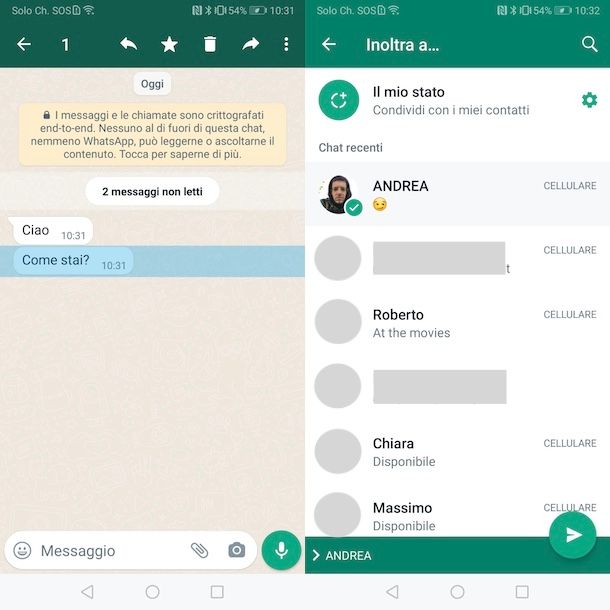
Se hai uno smartphone Android, tutto quello che devi fare per inoltrare messaggi su WhatsApp è accedere alla chat di tuo interesse, premere sul pulsante per inoltrare uno o più messaggi e selezionare i contatti al quale inviarlo.
Per procedere, prendi dunque il tuo smartphone, avvia WhatsApp e accedi alla sezione Chat. Premi, poi, sulla conversazione nella quale sono presenti i messaggi che intendi inoltrare, fai un tap prolungato sul singolo messaggio e seleziona eventuali altri messaggi da inoltrare.
A questo punto, premi sull’icona della freccia rivolta verso destra collocata nel menu in alto, seleziona i contatti ai quali inoltrare i messaggi in questione (puoi inviarli fino a un massimo di cinque chat contemporaneamente) e fai tap sull’icona dell’aeroplano di carta, per inoltrare tutti i messaggi selezionati in precedenza.
Come inoltrare messaggi WhatsApp: iPhone
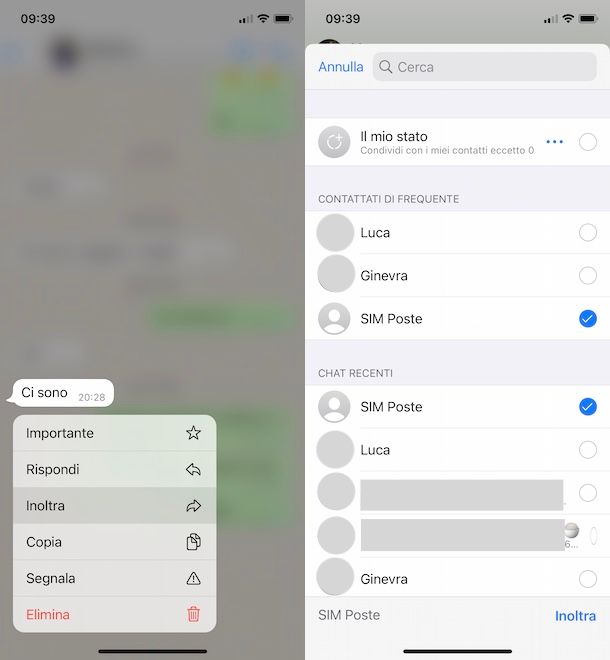
Anche per inoltrare messaggi WhatsApp su iPhone è sufficiente accedere alla conversazione di proprio interesse, selezionare i messaggi da inoltrare e scegliere i destinatari ai quali inviarli.
Dopo aver avviato WhatsApp, premi sulla voce Chat collocata nel menu in basso e accedi alla conversazione nella quale è presente il messaggio che intendi inoltrare. Adesso, fai un tap prolungato sul messaggio di tuo interesse e seleziona l’opzione Inoltra dal menu apertosi.
Nella nuova schermata visualizzata, apponi il segno di spunta accanto agli altri eventuali messaggi da inoltrare, premi sull’icona della freccia rivolta verso destra, in basso a sinistra, e seleziona il contatto al quale inoltrare il messaggio tra quelli presenti nelle sezioni Contattati di frequente e Chat recenti.
Se la persona di tuo interesse non è tra i contatti visibili a schermo, scrivine il nome nel campo Cerca e selezionalo dai risultati della ricerca. Infine, premi sulla voce Inoltra collocata in basso a destra e il gioco è fatto.
Come inoltrare messaggi WhatsApp: PC
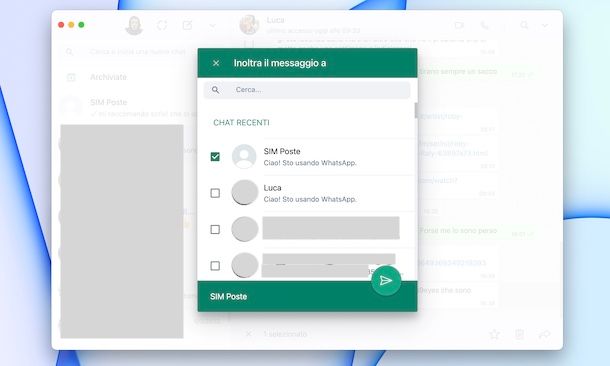
La procedura per inoltrare messaggi su WhatsApp da computer è identica sia utilizzando il client del servizio per Windows e macOS che procedendo da WhatsApp Web, la versione per browser del popolare servizio di messaggistica istantanea.
In entrambi i casi, accedi alla chat nella quale è presente il messaggio da inoltrare, soffermati con il puntatore del mouse su di esso, fai clic sull’icona della freccia rivolta verso il basso comparsa a schermo e seleziona l’opzione Inoltra messaggio dal menu apertosi.
A questo punto, seleziona eventuali altri messaggi da inoltrare, clicca sul pulsante Inoltra messaggi (l’icona della freccia rivolta verso destra, collocata in basso a destra) e, nella schermata Inoltra il messaggio a/Inoltra messaggi a, apponi il segno di spunta accanto ai contatti ai quali inoltrare i messaggi selezionati.
Infine, premi sull’icona dell’aeroplano di carta per inviare i messaggi selezionati alle persone di tuo interesse.
Come inoltrare messaggi WhatsApp a più persone
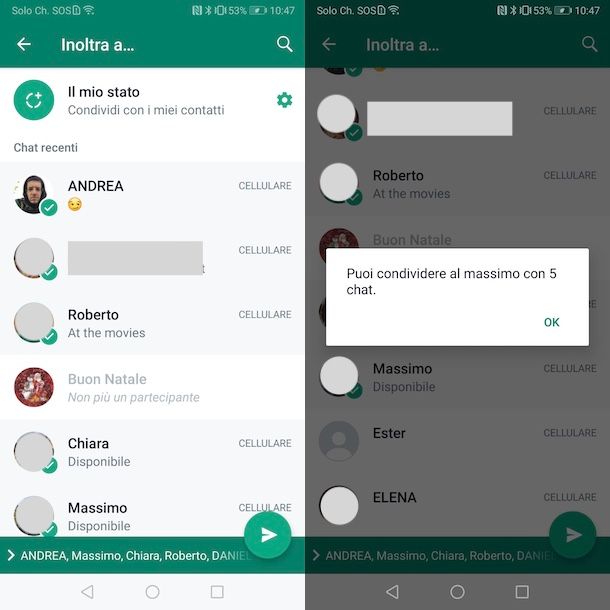
Se ti stai chiedendo se è possibile inoltrare messaggi WhatsApp a più persone, sarai contento di sapere che la risposta è affermativa. Infatti, è consentito inoltrare uno o più messaggi contemporaneamente fino a un massimo di cinque persone. I messaggi già inoltrati, invece, possono essere inoltrati nuovamente ma solo a una sola chat per volta.
Tutto quello che devi fare, sia da smartphone e tablet che da computer, è accedere alla chat di tuo interesse, selezionare i messaggi da inoltrare e premere sull’icona della freccia rivolta verso destra.
Nella nuova schermata visualizzata, apponi il segno di spunta accanto alle chat singole o ai gruppi WhatsApp nei quali inoltrare i messaggi, fino a un massimo di cinque chat contemporaneamente, e premi sul pulsante Inoltra. Semplice, vero?
Come inoltrare messaggi WhatsApp a tutti i contatti
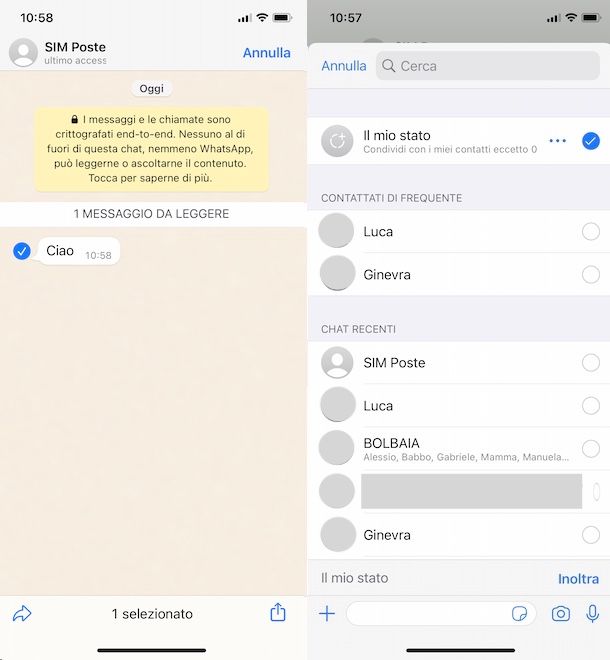
Come ti ho anticipato nelle righe precedenti di questa guida, non è possibile inoltrare messaggi WhatsApp a tutti i contatti. Infatti, il celebre servizio di messaggistica permette di inoltrare uno o più messaggi fino a un massimo di cinque persone contemporaneamente.
Tuttavia, niente di vieta di ripetere la procedura di inoltro dei messaggi più volte, selezionando cinque contatti diversi di volta in volta. Per ridurre i tempi, puoi anche creare un gruppo WhatsApp con tutti i contatti di tuo interesse e, poi, inoltrare i messaggi nel gruppo in questione. Tieni presente, però, che un gruppo WhatsApp può avere massimo 256 partecipanti.
Se ritieni poco pratiche le soluzioni che ti ho appena indicato, ti segnalo che è possibile inoltrare i messaggi di una chat nel proprio stato WhatsApp, che è visibile a tutti i contatti che decidono di guardarlo.
Per farlo da smartphone e tablet, accedi alla chat di tuo interesse, fai un tap prolungato sul messaggio da inoltrare e premi sull’icona della freccia rivolta verso destra. Adesso, invece di selezionare i singoli contatti ai quale inoltrare i tuoi messaggi, fai tap sulla voce Il mio stato e premi sull’icona dell’aeroplano di carta (sul pulsante Inoltra se hai un iPhone), in modo da condividere il messaggio selezionato nel tuo stato WhatsApp.
Se preferisci procedere da computer, devi sapere che non è possibile creare un nuovo stato (e di conseguenza neanche inoltrare messaggi in uno stato) né usando client del servizio per Windows e macOS né procedendo da WhatsApp Web. Per saperne di più, puoi leggere la mia guida su come funziona lo stato di WhatsApp.
Come inoltrare messaggi WhatsApp su email

Come dici? Vorresti inoltrare messaggi WhatsApp su email? In tal caso, mi dispiace dirti che i messaggi possono essere inoltrati esclusivamente in altre chat e non è disponibile alcuna opzione per inviarli tramite email.
Tutto quello che puoi fare è esportare l’intera conversazione WhatsApp tramite l’apposita funzione e, successivamente, allegare il file ZIP ottenuto al tuo messaggio di posta elettronica.
In alternativa, puoi fare copia e incolla del singolo messaggio WhatsApp e inviarlo tramite email. Per saperne di più, ti lascio alla mia guida su come inviare un messaggio WhatsApp a un’email.

Autore
Salvatore Aranzulla
Salvatore Aranzulla è il blogger e divulgatore informatico più letto in Italia. Noto per aver scoperto delle vulnerabilità nei siti di Google e Microsoft. Collabora con riviste di informatica e ha curato la rubrica tecnologica del quotidiano Il Messaggero. È il fondatore di Aranzulla.it, uno dei trenta siti più visitati d'Italia, nel quale risponde con semplicità a migliaia di dubbi di tipo informatico. Ha pubblicato per Mondadori e Mondadori Informatica.






